
다크모드는 어둡게 쓰고 싶거나 장시간 사용 시 전력 소모 및 눈의 피로감등을 줄여주기 위해 브라우저 오피스 등 많은 곳에서 설정 후 사용 하고 있을 듯합니다. 이런 다크모드는 윈도우에서도 설정을 할 수가 있는데요 이번에는 윈도우 11에서
다크모드 설정 하는 방법을 공유 드립니다.
목차
반응형
색에서 다크모드 적용
1. 윈도우 11 다크모드를 설정하기 위해 시작에서 설정으로 이동해주세요
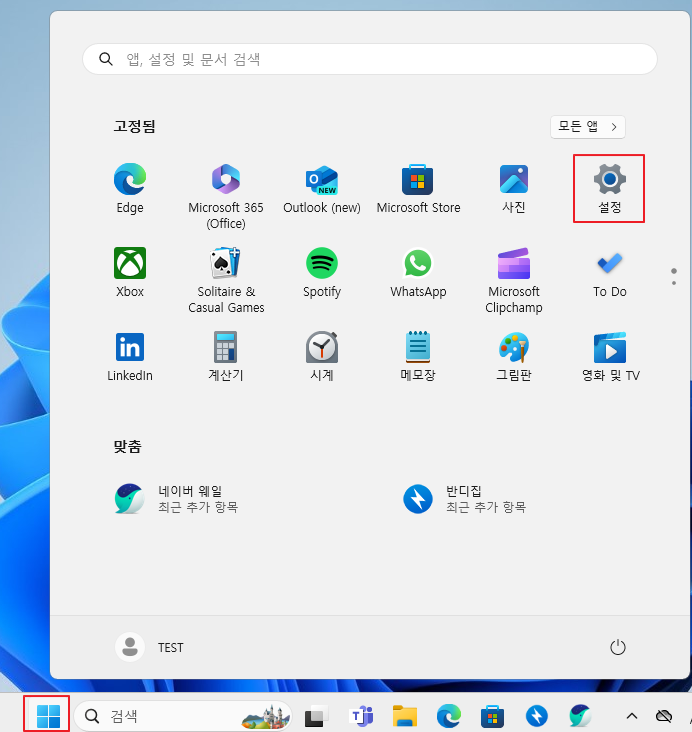
2. 왼쪽메뉴 중 개인설정으로 이동 후 색을 클릭해주세요

3. 모드 선택 부분에서 어둡게 로 바꿔주세요
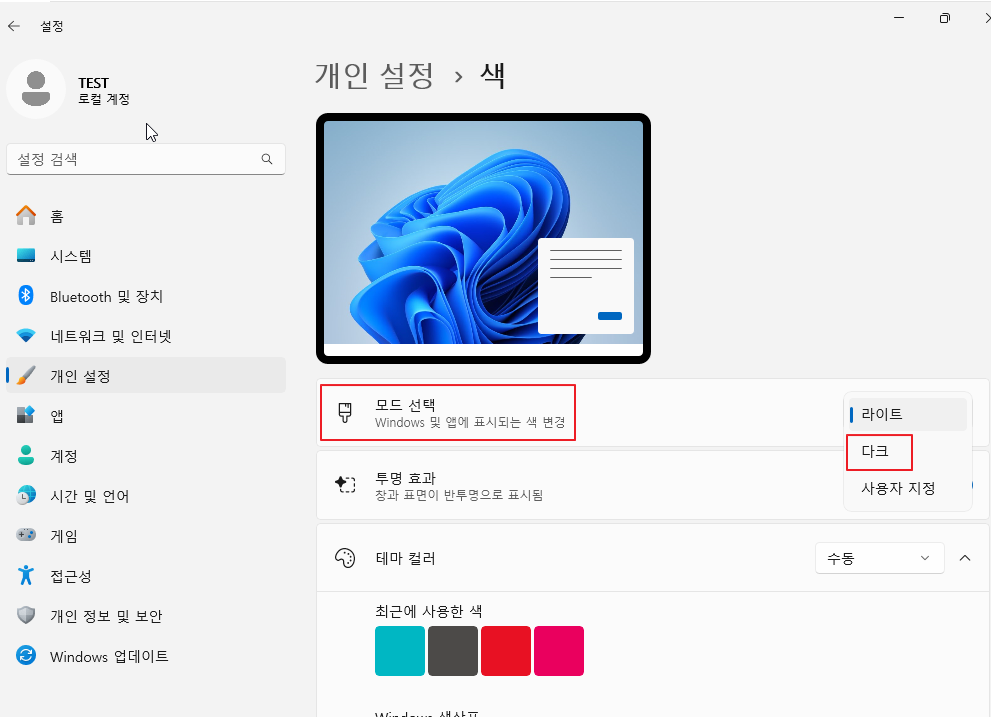
4. 다크모드가 적용되었으며 것을 확인할 수 있습니다.
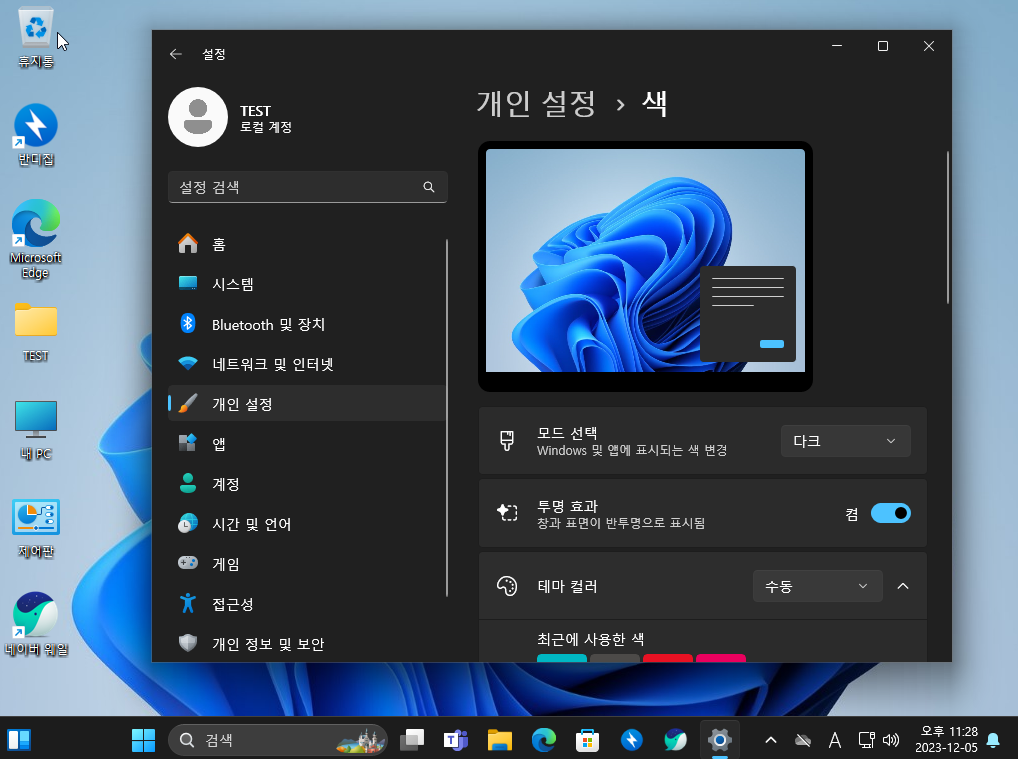
테마에서 다크모드 적용(어두운 테마)
1. 윈도우 11 어두운 테마를 설정하기 위해 시작에서 설정으로 이동해주세요

2. 왼쪽메뉴 중 개인설정으로 이동후 적용할 테마 선택에서 Windows(어두운)을 선택해주세요

3. 어두운 테마가 적용이 되며 어두운 배경화면과 다크모드가 설정된 것을 확인할 수 있습니다.
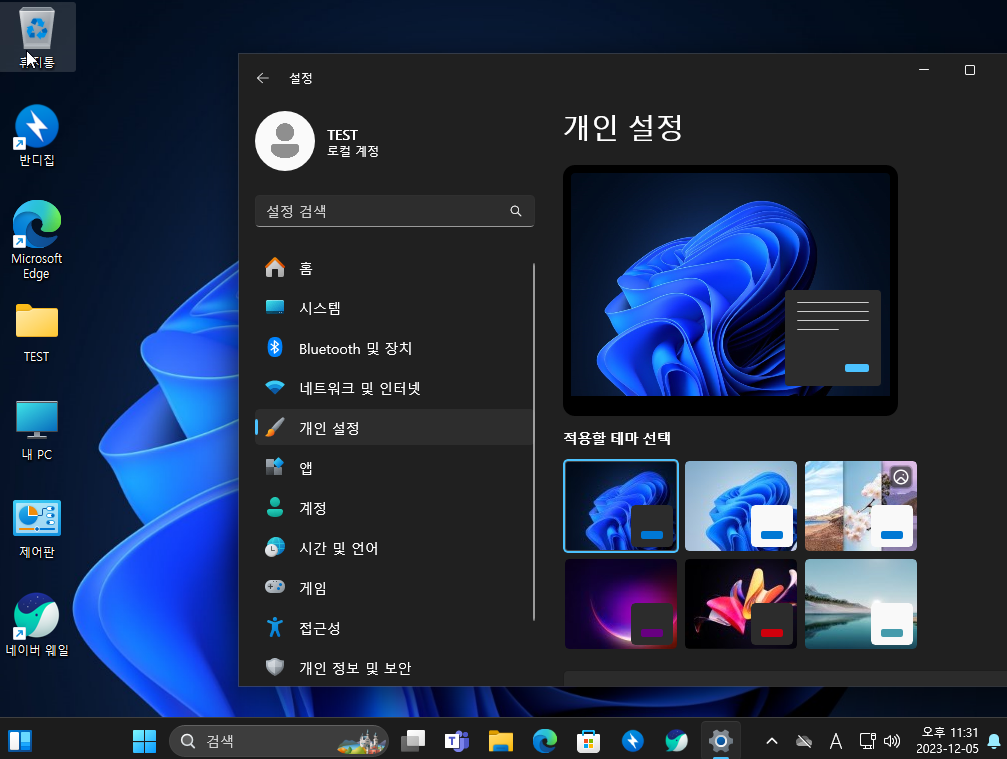
마무리
기본적으로 밝게 설정 후 PC를 사용하고 있을 듯합니다 다크모드 설정은 어렵지 않게 할 수 있다 보니 PC를 장시간 사용한다면 다크 모드를 설정하여 사용해 보시길 보시길 바랍니다.
'IT노트 > Windows 11' 카테고리의 다른 글
| [Windows 11] 사용 중이던 프로그램 재부팅 후에도 그대로 유지하기 (0) | 2024.04.22 |
|---|---|
| [Windows 11] 화면 자동 꺼짐 해제하기 (0) | 2024.04.22 |
| [Windows 11] 오프라인 사용자 계정 생성 하는 방법 (0) | 2024.04.22 |
| [Windows 11] 윈도우 11 메모장 다크모드 설정 하는 방법 (0) | 2024.04.21 |
| [Windows 11] 내PC, 휴지통, 제어판 등 바탕 화면 아이콘 생성하기 (0) | 2024.04.21 |
| [Windows 11] 윈도우 11 설치 하는 방법 (0) | 2024.04.16 |
| [Windows 11] 윈도우 11 설치 USB 만들기 (0) | 2024.04.16 |
| [Windows 11] 윈도우 11 드라이브 문자 변경 하는 방법 (0) | 2024.04.08 |



